Windows 에서 작업한 파일을 우분투에서 수정하거나, 반대로 우분투 만든 파일을 윈도우즈에서 수정해야 하는 경우가 많다. 즉, 하나의 폴더를 작업 파일을 저장하고 Windows와 우분투에서 각각 마운트하여 작업 파일을 읽고/쓰기가 가능해야 한다.
Python 과 같이 우분투와 윈도우에서 동일한 개발 환경과 동일 소스로 개발이 가능한 경우에는 문제 없다. 하지만, 문서 작업을 해야 상황에서는 MS word나 PowerPoint 에 상응할 수 있는 우분투 프로그램은 아직 개발이 안된 것 같다. 물론 Google Cloud (Docs/Slides/Sheet) 나 Naver cloud 로 2개의 OS 간에 파일 공유는 가능하지만, 일부 회사에서 보안 정책으로 접속 자체가 막혀 있는 경우가 많다.
하고자 하는 것
- 우분투에서 개발 작업을, Windows 에서는 문서 작업을 하자.
- Windows의 NTFS 파일을 Ubutu 20.04 에서 읽기/쓰기
- Ubuntu EXT4 파일을 Windows 10 에서 읽기/쓰기
가장 쉬운 방법은 Windows 와 우분투에서 동시에 지원하는 파일 시스템을 사용하는 것이다. Windows 은 NTFS, FAT32 을 지원하고, Ubuntu 20.04 기준으로 EXT4, FAT32, NTFS 까지 지원하기 때문에 작업 폴더를 NTFS or FAT32 으로 포맷하면 양쪽 OS에서 마운트도 가능하고 읽기/쓰기 또한 가능하다.
우분투에서 NTFS, FAT32을 READ/WRITE 가능하도록 쉽게 마운트 할 수 있어 간단하게 해결이 가능하지만, Windows 에서 우분투의 EXT4 파일을 접근할 수 있는 방법을 찾아야 한다.
1. Ubuntu 에서 Windows NTFS / FAT32 파일 시스템 사용
Ubunt 에서 에서는 NTFS/FAT32 를 모두 지원하기 때문에 프로그램 > 유틸리티 > Disk 를 실행하고 아래와 같이 마운트하면 쉽게 사용 가능하다. 주의해야 할 점은 Windows 에서 만든 Recyle bin 또는 volume information 등의 파일을 임의로 삭제하면 Windows 동작에 문제가 될 수 있다.
- NTFS 파일 시스템 (=Windows 10 탑재 or HDD) 선택
- Partition 선택 > 설정 메뉴
- 마우트 지점 선택 (e.g. /mnt/hdd)
- 시작할때 시스템에 마운트

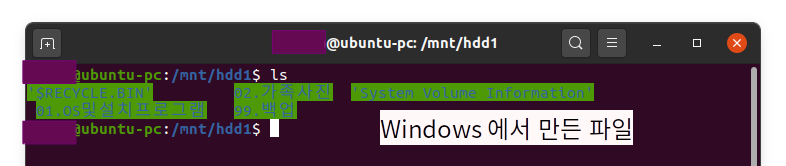
우분투에서 NTFS 디스크를 RW 로 마운트 하기 위해서 마운트 옵션에 RW를 추가해야 한다.
* 관련글 2020/05/29 - [개발환경 만들기 (Windows 10과 Ubuntu 20.04)] - 12. 우분투에서 NTFS 를 rw 마운트
2. Windows 10 에서 EXT4 파일 시스템 사용
Windows blog 에 의하면 Windows 10 Build 19603 부터는 WSL 설치된 리눅스의 경우 File Expolore에서 사용이 가능하다고 한다. 현재 MS 공식 Release 버전은 1909 Release (Build 18363) 이라 기능 지원은 아직은 안되고, 'Windows 참가자 프로그램'을 통해서 preview 버전을 받으면 사용할 수 있다. 혹시나 해서 EXT4에 설치된 Ubuntu 를 File Explore에서 인식 가능할 수 있을 것 같아서 시도를 했으나, WSL 에 설치된 Ubuntu만 인식하고 실제 EXT 4 파일 시스템에 설치된 Ubuntu는 인식하지 못한다. 자세한 내용은 https://kibua20.tistory.com/7 을 참고해주세요.
그래서 순정 Windows OS 상에서 우분투 파일을 연동하는 희망을 버리고 1) extFS (유료)이나 2) ext2fsd (무료), 3) Linux reader (무료) 중에서 무료이고 최근까지 update 하고 있는 Linux Reader를 설치 해본다.
2.1. Linux Reader 다운로드

2.2. Linux Reader 실행
Linux Reader를 EXT 4와 NTFS 로 포맷한 SSD, NTFS의 HDD, FAT 32의 SD Card까지 잘 인식된다. EXT 4 우분투의 특정 폴더나 파일을 선택하고 SAVE 를 실행하면 1) copy, 2) Mount to System, 3) ftp upload를 선택할 수 있다. 무료 버전에서는 1) Copy (파일/폴더 단위)와 3) ftp는 무료이고, 윈도우즈의 2) 드라이브로 마운트하기 라이센스를 구입해야 한다.
Windows 에서 Ubuntu 파일 시스템을 잘못 수정하면 파일시스템을 corrupt 시킬 수 있기 때문에 유의해서 사용해야 한다. (최대한 폴더/파일 Read만 사용)


3. 핸드폰 MTP 지원
Ubuntu 20.04 설치 상태에서 USB만 연결하고 MTP 가 자동으로 붙는다. 핸드폰의 내장 메모리 및 SD카드 인식이 가능하다. 참고로, 내장 메모리는 EXT4이고, SD카드는 FAT32 파티션이다. 핸드폰 MTP 로 자료을 하시는 분도 많아서 업데이트 했다.

<관련 글>
1. Windows 10 과 Ubuntu 20.4 설치하기
2. Windows 10 에서 Cygwin 또는 WSL 설치
3. Ubuntu 에서 개발 환경 설치
4. Window 와 Ubuntu 파일 공유하기
5. Windows 10 Insider Preview 설치 (WSL 2.0 설치)
6. WSL 2.0 으로 가능한 기능 확인
댓글